Căutați un instrument excelent de design grafic pentru Linux? Luați în considerare Vectr, un instrument gratuit și profesional de editare a designului grafic pentru Linux, Mac și Windows. Este un instrument bine realizat care se concentrează pe ușurința în utilizare și pe prezentarea unei calități incredibile a imaginii prin grafică vectorială.
Editorul Vector are un client Linux nativ pe care utilizatorii îl pot descărca și rula direct pe sistemul lor de operare preferat pe bază de Linux. În acest ghid, vă vom arăta cum să o puneți în funcțiune.
Instrucțiuni Arch Linux
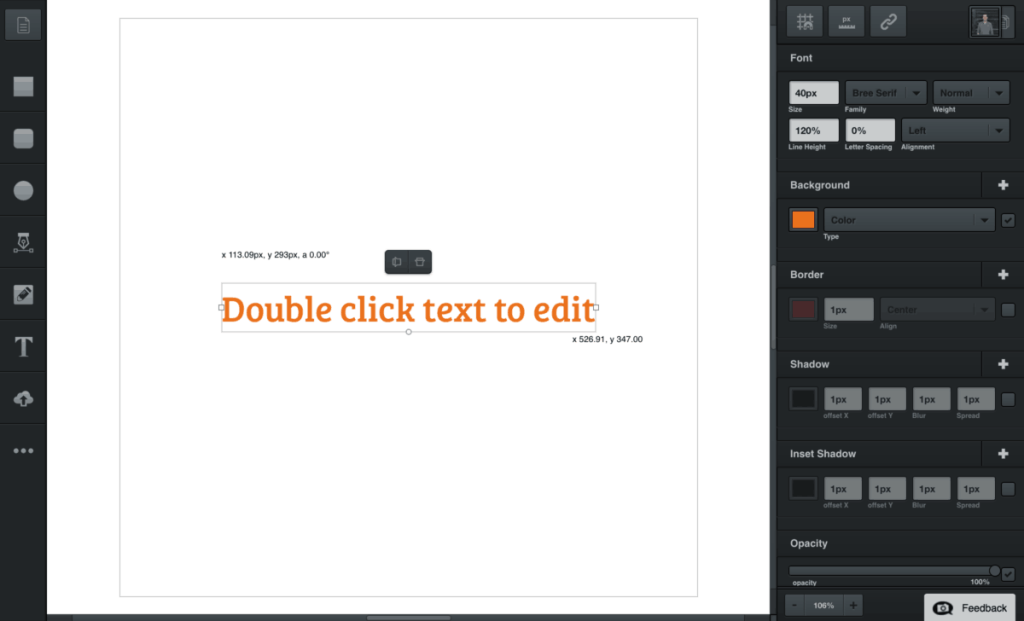
Aplicația de proiectare grafică Vectr poate fi instalată direct din depozitul de utilizatori Arch Linux . Construcția pachetului colectează binarul universal Linux direct de pe site-ul web Vectr și îl pune în Arch pentru o experiență de instalare ușoară.
Dacă doriți să instalați aplicația Vectr în acest mod, pe computerul dvs. Arch Linux , mai întâi va trebui să instalați pachetele Git și Base-devel. Aceste pachete sunt ușor de instalat prin intermediul managerului de ambalare Pacman. Fără ele, nu este posibil să construiți pachete AUR.
Deschideți o fereastră de terminal pe computerul dvs. Arch Linux apăsând Ctrl + Alt + T sau Ctrl + Shift de pe tastatură. Apoi, odată ce fereastra terminalului este deschisă, utilizați comanda pacman de mai jos pentru a instala dependențele AUR pe sistemul dumneavoastră.
sudo pacman -S git base-devel
Acum că atât Git, cât și Base-devel sunt instalate pe sistem, putem folosi comanda git clone pentru a descărca Vectr direct din AUR.
git clone https://aur.archlinux.org/vectr.git
Descărcarea codului nu ar trebui să dureze prea mult, deoarece are doar câțiva megaocteți. Când ați terminat clonarea, utilizați comanda CD pentru a vă muta în folderul „vectr” de pe computer.
cd vector
În interiorul folderului de cod, utilizați comanda makepkg pentru a genera un nou pachet Arch Linux.
makepkg -sri
Aveți probleme cu versiunea AUR a Vectr? Luați în considerare în schimb să încercați versiunea pachetului Snap!
Instrucțiuni binare generice
Dezvoltatorii Vectr acceptă tot Linux prin lansarea unei arhive ZIP generice cu programul lor inclus în interior. Lansarea software-ului în acest fel este o mișcare bună, deoarece, dacă ar fi folosit un fișier DEB sau RPM descărcabil, mulți utilizatori care nu folosesc aceste formate de ambalare ar fi lăsați afară.
Pe site, există atât o versiune de 32 de biți, cât și o versiune de 64 de biți a Vectr. Pentru a obține copia, accesați pagina oficială de descărcare și faceți clic pe opțiunea Linux. Sau, dacă nu aveți chef să vă ocupați de site-ul web, deschideți o fereastră de terminal cu Ctrl + Alt + T sau Ctrl + Shift și utilizați comenzile de mai jos pentru a începe o descărcare.
pe 64 de biți
wget https://download.vectr.com/desktop/0.1.16/linux/Vectr-0.1.16.zip
pe 32 de biți
wget https://download.vectr.com/desktop/0.1.16/linux/Vectr-0.1.16-ia32.zip
Odată cu descărcarea fișierului ZIP pe computerul dvs. Linux, este timpul să extrageți codul din interiorul arhivei Vectr ZIP. Folosind comanda unzip , extrageți conținutul arhivei Vectr.
dezarhivați Vectr-*.zip
Extras, instrumentul de dezarhivare va crea un folder nou în directorul dvs. de acasă cu eticheta „linux-unpacked”. Folosind mv , redenumiți-l în „vectr-editor”.
mv linux-unpacked vectr-editor
De aici, puteți rula programul cu:
cd ~/vectr-editor ./vectr
Închideți instrucțiunile pachetului
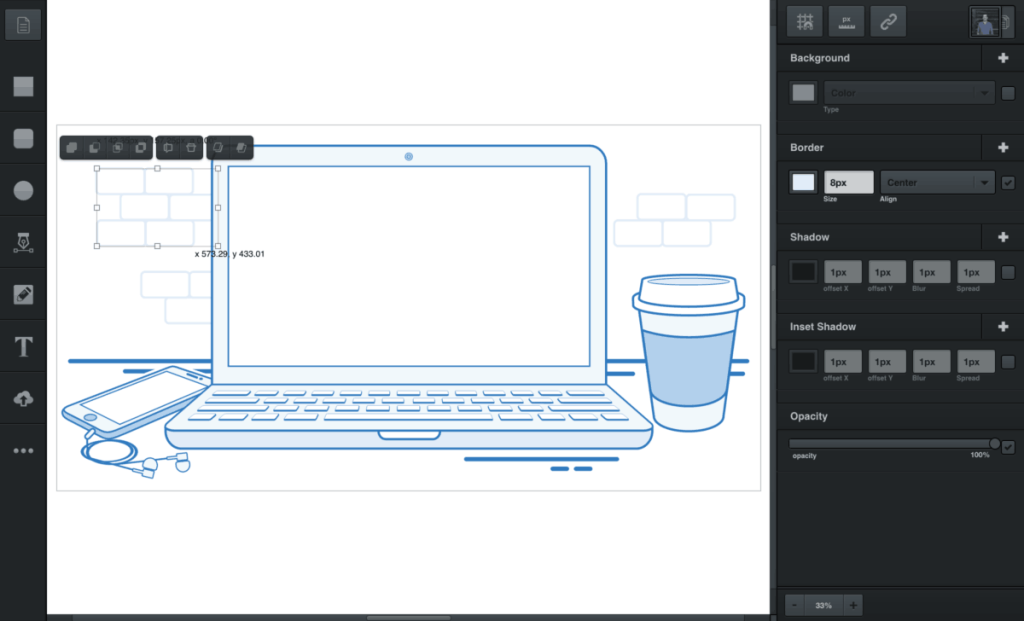
Marea majoritate a utilizatorilor Linux au acces ușor la magazinul Ubuntu Snap. Deoarece atât de mulți oameni au acces la acest magazin, zeci de aplicații sunt în magazin, inclusiv Vectr.
Ubuntu, Debian, Arch Linux, Fedora, OpenSUSE, Gentoo și multe alte distribuții Linux populare acceptă acum platforma Snap și, prin urmare, este incredibil de ușor să instalați Vectr în acest fel. Cu toate acestea, distribuțiile nu permit suportul pentru pachetul Snap din cutie (în afară de Ubuntu), așa că înainte de a trece peste modul de instalare a aplicației, va trebui să parcurgeți procesul de activare a Snaps-ului pe computerul dvs. Linux. Cel mai simplu mod de a face ca Snaps să funcționeze pe Linux este să urmezi ghidul nostru de aici .
Când suportul Snap este configurat și funcționează, instalarea Vectr se poate face rapid cu comanda de instalare rapidă de mai jos.
sudo snap install vectr
Instrucțiuni online
Este grozav că există diferite moduri de a instala Vectr pe Linux. Acestea fiind spuse, nu toate metodele de instalare sunt perfecte. Deci, din fericire, în afară de aplicațiile native Linux pe care utilizatorii le pot instala, este, de asemenea, posibil să obțineți experiența completă de editare grafică Vectr în orice browser web.
Notă: vă recomandăm să utilizați browserul Chromium. Utilizează un motor de randare similar cu Google Chrome și pare să funcționeze cel mai bine cu interfața de utilizator, instrumentele și funcțiile aplicației. Pentru a pune mâna pe cea mai recentă versiune a browserului Chromium pentru Linux, consultați ghidul nostru pe acest subiect !
Pentru a accesa suita de editare, accesați linkul site-ului aici și creați un cont. După aceea, editarea poate începe!

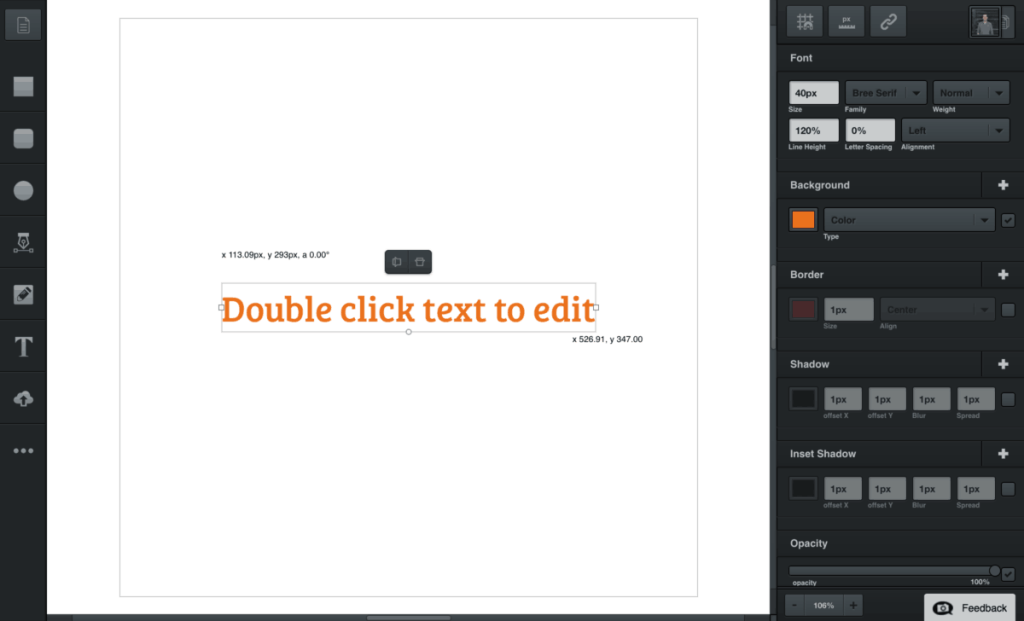
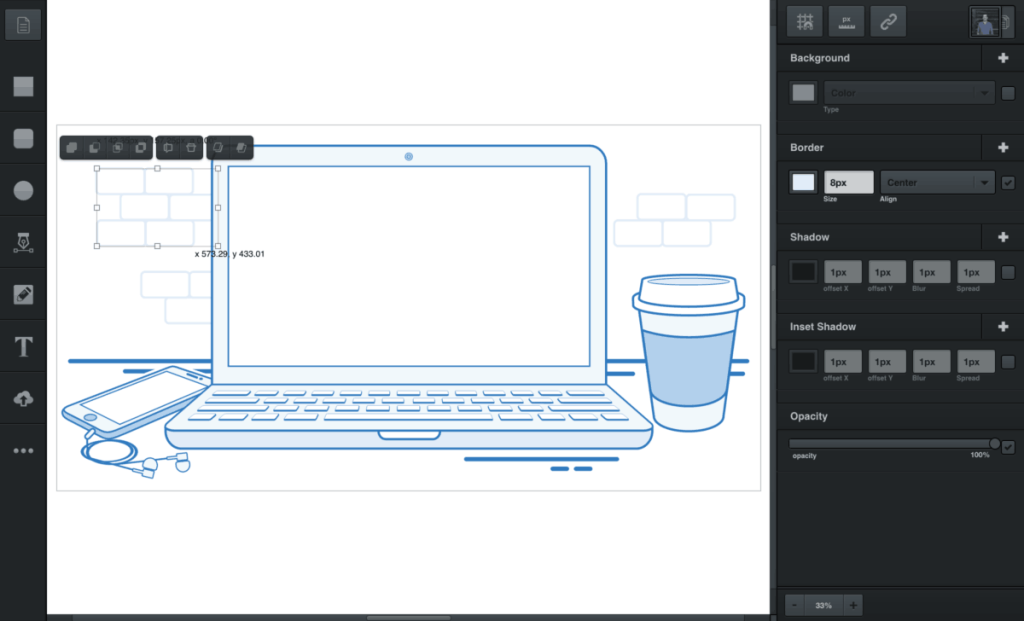



![Descarcă FlightGear Flight Simulator gratuit [Distrează-te] Descarcă FlightGear Flight Simulator gratuit [Distrează-te]](https://tips.webtech360.com/resources8/r252/image-7634-0829093738400.jpg)




